Comment envoyer et accepter des invitations d'événements du Calendrier
 Raphaël Garagnon
Raphaël Garagnon- Il y a 12 ans (Màj il y a 12 ans)
- 💬 5 coms
- 🔈 Écouter
 Aujourd'hui, nous allons voir comment inviter des personnes à un événement du calendrier ou accepter des invitations.
Aujourd'hui, nous allons voir comment inviter des personnes à un événement du calendrier ou accepter des invitations.
Comme d'habitude sur iPhoneSoft, voici donc une nouvelle astuce pour les débutants qui vient garnir la section iPhone facile... (voir tous nos tutos iPhone Facile)
Ces petites astuces aident souvent les débutants, mais peuvent également parfois surprendre les plus experts d'entre nous ! Pour les débutants, voici notre lexique pour iPhone, iPod et iPad. Enfin si vous rencontrez des problèmes ou voulez partager vos expériences, n'hésitez pas à vous diriger vers le forum.
Pour inviter ou partager un événement, rendez-vous sur l'application Calendrier de votre iDevice.
Créez un nouvel événement en touchant le bouton + ou sélectionnez un événement existant puis Modifier.
Rendez-vous dans l'onglet "Invités", vous pouvez alors rentrer manuellement l'adresse mail d'un ou plusieurs de vos correspondants ou la rechercher dans votre carnet d'adresses en appuyant sur le bouton +. L'heure et le lieu défini, il vous suffit ensuite d'appuyer sur OK pour enregistrer votre événement et envoyer automatiquement une invitation à votre ou vos contacts. Chaque invité reçoit une notification de calendrier lui permettant de répondre à l'aide des boutons Accepter, Refuser et Peut-être. Vous pouvez ensuite vérifier le statut de votre invitation :
- L'encoche verte signifie que l'invité a accepté.
- La croix rouge signifie que l'invité a refusé.
- Le point d'interrogation jaune signifie que l'invité n'est pas sûr d'accepter.
- Le point d'interrogation gris signifie que l'invitation a été envoyée, mais que l'invité n'a pas encore répondu.
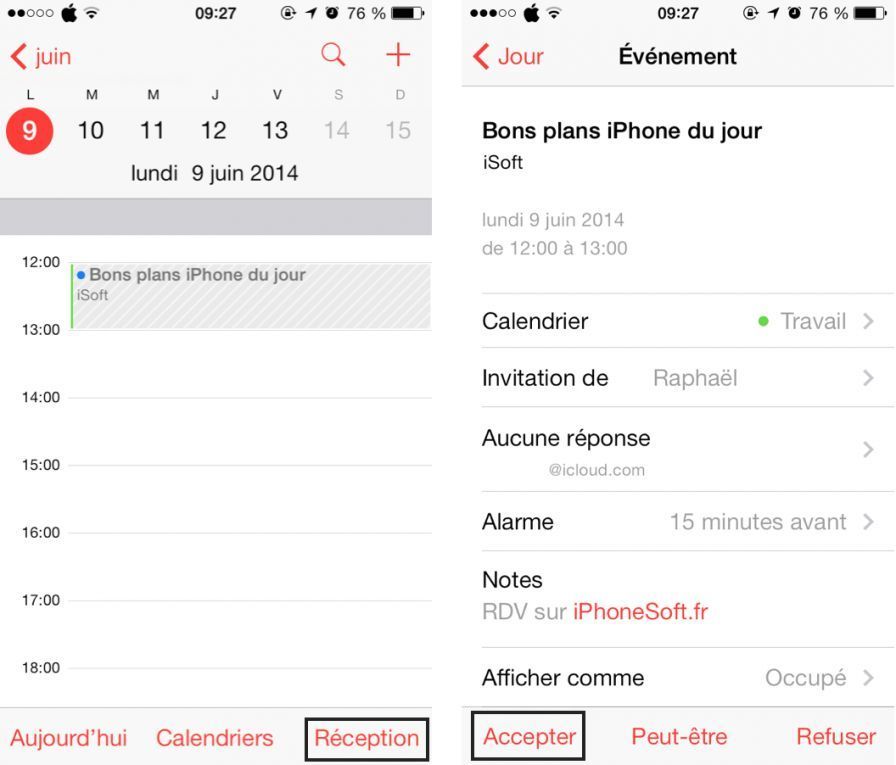
Pour accepter une invitation :
Rendez-vous dans l'application Calendrier puis touchez le bouton Réception (voir photo ci-dessus), vous aurez le détail de l'événement et la possibilité d'accepter ou non l'événement.
Vous pouvez également accepter depuis le bouton prévu à cet effet dans le mail ou en touchant l'événement qui apparaîtra grisé dans votre Calendrier.



















